Что ж, продуктам Microsoft, включая Windows 11, требуется действующий ключ продукта или цифровая лицензия для активации продукта, чтобы регулярно получать обновления Windows и пользоваться всеми функциями. Это означает, что если вы и установили ее на свой компьютер, у вас есть 30 дней для активации продукта. И если вам не удастся этого сделать, некоторые функции могут быть ограничены с помощью активировать водяной знак Windows на рабочем столе. Что ж, если у вас есть подлинный ключ продукта Windows 11 или цифровая лицензия, используйте их для активации Windows 11. Но если у вас его нет, не волнуйтесь, здесь у нас есть несколько приемов, чтобы удалить водяной знак пробной копии в Windows 11 навсегда.
Как удалить активированный водяной знак Windows 11?
Самый простой способ удалить активный водяной знак Windows 11 — купить лицензионную копию Windows 11 и использовать ключ продукта для активации Windows 11. Если у вас есть введите продукт Windows 10, который, вероятно, активирует копию Windows 11, и удалите активный водяной знак Windows.
- Нажмите клавишу Windows + x, затем выберите настройки,
- Перейдите в раздел «Система», затем «Активация» и нажмите «Изменить» рядом с разделом «Изменить ключ продукта»,
- В окне «Введите ключ продукта» вставьте ключ продукта и нажмите «Далее».
- Выберите активный параметр и перезагрузите систему, вот и все, что ваша Windows 11 активирована.
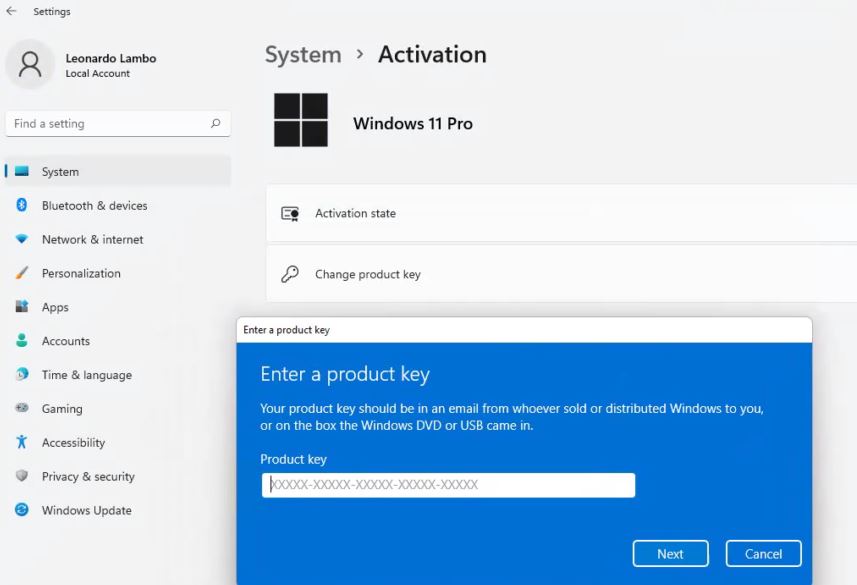
Удалите активный водяной знак Windows без ключа продукта
Что ж, если у вас нет подлинного ключа продукта или цифровой лицензии, вы можете применить следующие советы, чтобы удалить активный водяной знак Windows 11 навсегда.
Настройка реестра Windows
Вы можете настроить реестр Windows, чтобы скрыть или удалить активный водяной знак Windows в Windows 11, вот
- Нажмите клавишу Windows + R, введите regedit и нажмите ok, чтобы открыть редактор реестра Windows,
- Теперь разверните и перейдите к Computer\HKEY_LOCAL_MACHINE\SOFTWARE\Microsoft\WindowsNT\CurrentVersion\SoftwareProtectionPlatform\Activation
- Далее дважды щелкните Руководство, затем измените значение данных с 0 на 1, после чего нажмите «Ок».
- Наконец, нажмите «Ок», чтобы сохранить изменения.
Еще одна настройка реестра:
- Откройте редактор реестра и перейдите в раздел Компьютер\HKEY_CURRENT_USER \ Панель управления \ Рабочий стол
- Дважды щелкните на PaintDesktopVersion, затем измените значение data на 0 и нажмите «Ок».
Теперь перезагрузите компьютер и проверьте, исчез ли активный водяной знак Windows.
Настройка блокнота (запуск пакетного файла)
Кроме того, вы можете запустить пакетный файл для постоянного удаления активного водяного знака Windows 11.
- Нажмите клавишу Windows + S type notepad.exe и нажмите клавишу enter, чтобы открыть Блокнот,
- Скопируйте и вставьте следующий код в блокнот и нажмите клавишу ctrl + S, чтобы сохранить его.
@echo off
taskkill / F / IM explorer.exe
explorer.exe
выход
- Назовите новый файл activation.bat (обязательно укажите расширение .bat) и выберите Все файлы в раскрывающемся меню «Сохранить как тип».
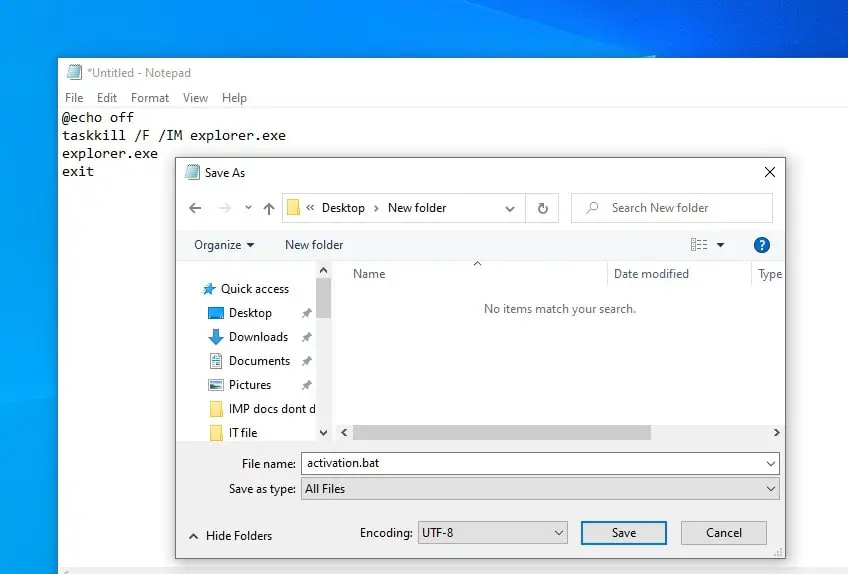
- Теперь найдите файл (activation.bat), щелкните по нему правой кнопкой мыши и выберите запуск от имени администратора,
- Окно командной строки запрашивает и автоматически закрывается, перезагрузите компьютер и проверьте, исчез ли активный водяной знак Windows.
Универсальное средство отключения водяных знаков
Universal watermark disabler — популярная сторонняя утилита, помогающая удалять активные водяные знаки Windows в Windows 11 и 10. Он прост и удобен в использовании, несколькими щелчками мыши вы можете удалить активный водяной знак Windows 11 навсегда.
- Сначала загрузите Универсальное средство отключения водяных знаков |
- Извлеките ZIP-файл в нужное вам место, щелкните правой кнопкой мыши по файлу UWD.exe и выберите Запуск от имени администратора.
- Нажмите «Да», если появится запрос в диалоговом окне управления доступом, и нажмите «Установить «, чтобы продолжить процесс установки.
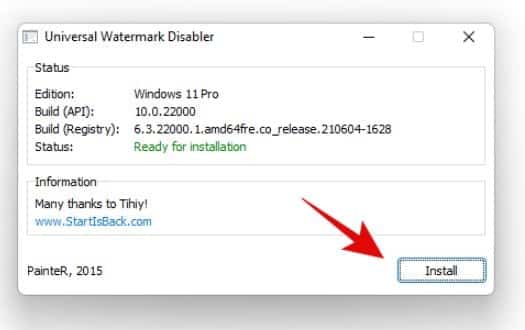
- Вы получите предупреждение, нажмите Ok. и готово, универсальное средство отключения водяных знаков для Windows 11 должно удалить водяной знак с вашего компьютера с Windows.
- Перезагрузите компьютер и убедитесь, что в вашей системе больше не должно быть водяного знака пробной копии.
Советы по отключению Windows 11
Вот еще один быстрый взлом, который не гарантирует удаления водяного знака, но, безусловно, стоит попробовать.
- Откройте настройки с помощью клавиши Windows + I
- Перейдите в раздел «Система», затем «Уведомления» и прокрутите вниз, чтобы отключить, предложить, как я могу настроить свое устройство, а также получить советы и рекомендации при использовании Windows
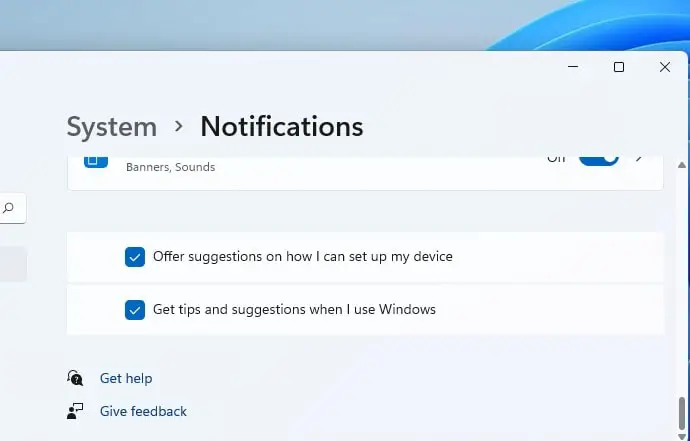
Удалите водяной знак неподдерживаемого оборудования Windows 11
Приведенные выше советы помогают удалить активный водяной знак Windows 11, но если вы получаете водяной знак аппаратного обеспечения, неподдерживаемого Windows 11, вы можете удалить тот же следующий параметр реестра.
- Откройте редактор реестра, введя ‘Regedit» в окне поиска Windows 11 и нажав «ОК», чтобы открыть его.
- Здесь разверните и перейдите к HKEY_CURRENT_USER, затем к Панели управления
- Найдите и выберите запись под названием UnsupportedHardwareNotificationCache.
- С правой стороны найдите клавишу SV2 DWORD, дважды щелкните по ней и измените значение SV2 DWORD с 1 на 0.
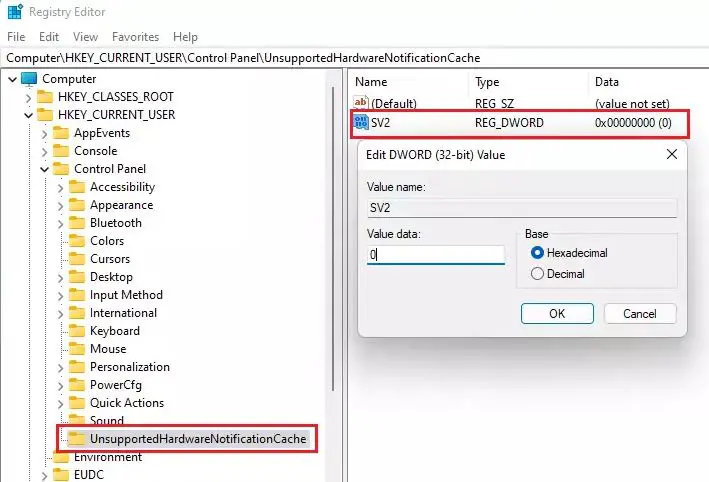
Сохраните, выйдите и затем перезагрузите компьютер.




